Snipaste:简单而强大的截图与贴图工具
Snipaste 是一款简单但功能强大的截图工具,适用于 Windows、macOS 和 Linux 平台,以其高效、易用性受到广大用户的喜爱。它不仅支持快速截图,还可以将截图贴回到屏幕上作为参考(即“贴图”功能),极大地提升了工作效率。
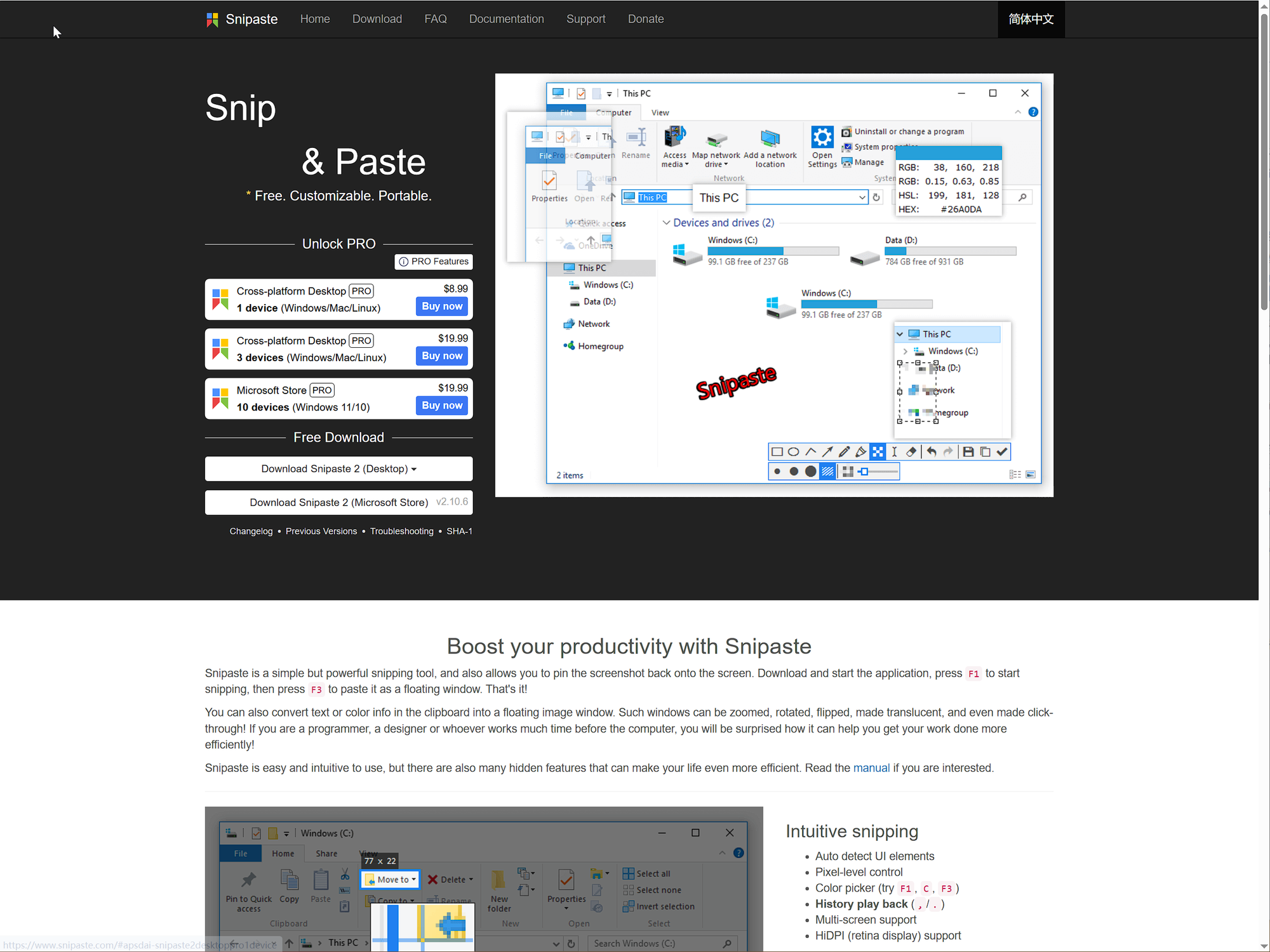
Snipaste 是一款简单但功能强大的截图工具,适用于 Windows、macOS 和 Linux 平台,以其高效、易用性受到广大用户的喜爱。它不仅支持快速截图,还可以将截图贴回到屏幕上作为参考(即“贴图”功能),极大地提升了工作效率。
Snipaste 提供了自动检测窗口、像素级精确控制、图像标注以及高度自定义的快捷键等功能,适合日常办公、设计和开发等多种场景。Snipaste 提供免费版本供个人使用,而从 2.0 版本开始,商业使用需要购买付费许可证(Pro 版本)。
此外,Snipaste 没有任何广告,注重用户隐私和安全,被誉为 Windows 上最好的截图标注工具之一。
特点/优点/缺点/价格/未来开发计划
- 特点:支持快速截图和贴图功能,截图可置顶显示在桌面;自动检测窗口和 UI 元素,支持像素级精确控制;提供图像标注功能,方便添加注释;高度自定义,支持用户设置快捷键和界面偏好;界面简洁,操作直观,易于上手;支持 Windows、macOS 和 Linux 平台;免费版本适用于个人使用,商业用途需购买 Pro 版本。
- 优点:功能强大,免费版本已满足大部分个人用户需求;截图和贴图功能结合,特别适合需要频繁参考内容的工作场景;自动检测窗口和像素级控制让截图更精准;用户界面简洁,操作流畅,学习曲线低;高度自定义的设置满足不同用户需求;无广告、无数据上传,安全可靠;社区评价高,被广泛推荐为优秀截图工具。
- 缺点:目前不支持移动端平台(如 iOS 和 Android),限制了跨设备使用场景;部分高级功能仅在 Pro 版本中提供;对于 macOS 和 Linux 用户,功能可能不如 Windows 版本完善;缺乏官方提供的详细教程,新用户可能需要自行摸索部分功能;不支持云同步,截图数据仅存储在本地设备。
- 价格:Snipaste 提供免费版本供个人使用,而商业使用或需要更多设备的激活则需购买 Pro 版本。以下是价格信息的表格展示(基于官方网站信息):
| 版本 | 价格 | 设备限制 | 功能特点 |
|---|---|---|---|
| 免费版 | 免费 | 无限制(个人使用) | 基础功能,包括截图、贴图、图像标注、自动检测窗口、像素级控制等 |
| Pro 版本 (1 设备) | $8.99 | 1 台设备 (Windows/Mac/Linux) | 完整功能,适用于商业使用,更多高级功能和优化体验 |
| Pro 版本 (3 设备) | $19.99 | 3 台设备 (Windows/Mac/Linux) | 完整功能,适用于商业使用,更多高级功能和优化体验 |
| Pro 版本 (Microsoft Store, 10 设备) | $19.99 | 10 台设备 (Windows 11/10) | 完整功能,适用于商业使用,更多高级功能和优化体验 |
- 未来开发计划:官方网站未提供明确的开发路线图,但 Snipaste 作为一款成熟工具,开发者会根据用户反馈持续更新和优化功能。最新版本(如 v2.9.2)已发布,用户可以通过官方网站或社区获取更新动态。未来可能会增加对更多平台的支持或优化现有功能。
同类型的产品名称
- PixPin
- Greenshot
- Lightshot
- ShareX
- QQ 截图
- PearOCR
支持的平台
- Windows(官方支持,完整功能)
- macOS(官方支持,功能可能略有差异)
- Linux(官方支持,功能可能略有差异)
- iOS(目前不支持)
- Android(目前不支持)
- Web(未提供独立 Web 应用,但可通过浏览器访问官网资源)
文章标签
- 截图工具
- 贴图工具
- 图像标注
- 免费软件
- 高效工具
- Screenshot Tool
- Pinning Tool
- Image Annotation
- Free Software
- Productivity Tool
参考资料源地址
- 官方网站(英文):https://www.snipaste.com/
- 官方网站(中文):https://zh.snipaste.com/
- 下载页面:https://www.snipaste.com/download.html
- 文档页面:https://docs.snipaste.com
- 支持页面:https://www.snipaste.com/support.html
相关链接
- Pro 版本功能介绍:https://docs.snipaste.com/pro
- 故障排除:https://docs.snipaste.com/troubleshooting
- GitHub 反馈页面:https://github.com/liulex/Snipaste-Feedback/issues
- Telegram 群组:https://t.me/joinchat/BGyWwEDqrqh-U2Yozz39QQ
- Telegram 频道:https://t.me/snipaste_en
- Twitter:https://twitter.com/Snipaste
安装与使用方法
- 下载与安装:
- 访问官方网站
https://www.snipaste.com/或中文官网https://zh.snipaste.com/,根据设备选择对应平台下载(Windows、macOS 或 Linux)。 - 也可以通过 Microsoft Store(https://apps.microsoft.com/detail/9p1wxpkb68kx)下载 Windows 版本。
- 安装过程简单直接,遵循屏幕提示即可完成,绿色版无需安装,解压后直接运行。
- 访问官方网站
- 设置与配置:
- 安装完成后,打开 Snipaste 应用,无需账户设置即可开始使用免费版本功能。
- 如果需要商业使用或多设备激活,可在官网购买 Pro 版本许可证,完成支付后获取激活码并在应用中输入。
- 根据需求调整个性化设置,例如快捷键(默认 F1 截图,F3 贴图)、界面主题、截图保存路径等,确保使用体验符合个人习惯。
- 使用核心功能:
- 截图:使用快捷键(如默认 F1)或单击托盘图标触发截图功能,支持全屏、窗口或自定义区域截图,自动检测窗口和 UI 元素,提供像素级控制。
- 贴图:截图后按快捷键(如默认 F3)将截图置顶显示在桌面,方便参考,支持调整位置、大小、旋转、透明度等。
- 图像标注:在截图或贴图上添加标注、文字或标记,支持多种形状和工具(如矩形、箭头、模糊、马赛克等),适合讲解或记录。
- 剪贴板转换:可以将剪贴板中的文字或颜色信息转化为图片窗口,快速可视化内容。
- 个性化设置:调整应用设置,如主题颜色、快捷键、通知方式、截图格式等,打造专属体验。
- 获取帮助:
- 访问官方网站文档(https://docs.snipaste.com)获取详细使用指南或查看更新日志。
- 查看故障排除页面(https://docs.snipaste.com/troubleshooting)解决常见问题。
- 提交问题或建议至 GitHub 反馈页面(https://github.com/liulex/Snipaste-Feedback/issues)或加入 Telegram 群组(https://t.me/joinchat/BGyWwEDqrqh-U2Yozz39QQ)与其他用户交流。
个人分享与感受
作为一个经常需要在工作中处理大量截图的用户,我发现 Snipaste 是一款不可或缺的工具。它的截图和贴图功能完美结合,让我可以轻松捕捉屏幕内容并将其固定在桌面作为参考,极大地提升了我的工作效率。
尤其是自动检测窗口和像素级控制功能,让截图变得异常精准,而图像标注功能则方便我在截图上直接添加说明。更重要的是,Snipaste 免费版本已经非常强大,满足了我的大部分需求,而 Pro 版本的价格也非常合理,适合商业用户或需要多设备支持的用户。
如果你也在寻找一款简单高效的截图工具,Snipaste 绝对值得一试,相信它会成为你日常工作中的得力助手!



